Photoshop CC에서 픽셀 측정, 계산 및 분석

연구원과 과학자를 위해 설계된 Photoshop CC의 매우 강력한 픽셀 측정 및 분석 기능에 대해 알아보세요. 측정 스케일과 도구 설정이 필요합니다.
작업 도구 모음에서 주석 옵션을 클릭하여 액세스할 수 있는 주석 및 마크업 도구 모음의 파일 첨부 도구를 사용하여 Adobe Acrobat Creative Suite 5에서 문서에 파일을 쉽게 첨부할 수 있습니다. 그런 다음 주석 및 마크업 도구 표시를 선택할 수 있습니다.
보기 → 도구 모음 → 주석 및 마크업을 선택하여 주석 및 마크업 도구 모음에 액세스할 수도 있습니다.
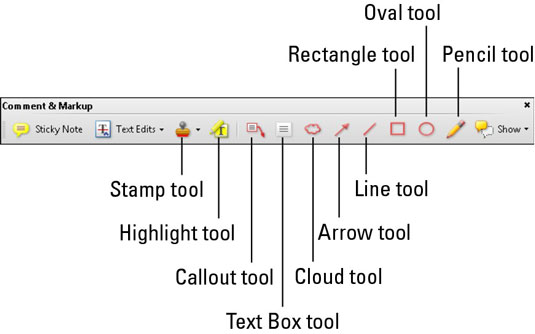
Acrobat Creative Suite 5의 주석 및 마크업 도구 모음.
파일 첨부 도구를 사용하여 기존 텍스트 파일, 사운드 파일 또는 컴퓨터(또는 컴퓨터 네트워크)에서 클립보드로 복사한 모든 파일을 첨부하고 PDF에 첨부할 수 있습니다.
파일 및 사운드 첨부 파일에 대해 다음 단계를 따르십시오.
주석→주석 및 마크업 도구→주석으로 파일 첨부를 선택합니다.
압정 아이콘이 나타납니다.
첨부 파일을 기록할 위치를 클릭합니다.
첨부 파일 추가 대화 상자가 나타납니다.
첨부 파일 추가 대화 상자에서 첨부할 파일을 찾아 선택 버튼을 클릭합니다.
텍스트, 그래픽 또는 사운드 파일을 첨부할 수 있습니다.
첨부파일을 나타낼 아이콘의 종류를 선택한 후 확인을 클릭하세요.
여러 유형의 아이콘이 첨부 파일을 나타낼 수 있습니다. 클립, 그래프, 압정 또는 태그를 선택할 수 있습니다. 선택한 아이콘은 문서에 표시되어 다른 파일이 첨부되었음을 나타냅니다. 아이콘 위에 마우스를 올리면 파일 이름을 알려주는 작은 주석이 나타납니다.
오디오 주석 녹음 도구를 사용하면 마이크를 사용하고 메시지를 PDF에 직접 녹음하여 구두 주석을 공유할 수 있습니다. 소리는 주석으로 추가됩니다.
파일 첨부 도구로 첨부한 파일은 PDF 파일에 포함됩니다. 첨부 파일은 PDF 파일이 아니더라도 원래 파일 형식으로 유지됩니다. 예를 들어 Excel 스프레드시트를 PDF 문서에 첨부할 수 있습니다.
연구원과 과학자를 위해 설계된 Photoshop CC의 매우 강력한 픽셀 측정 및 분석 기능에 대해 알아보세요. 측정 스케일과 도구 설정이 필요합니다.
Illustrator에서 SVG 그래픽에 투명도를 적용하는 방법을 알아봅니다. 투명한 배경으로 SVG를 출력하고 투명도 효과를 적용하는 방법을 살펴보십시오.
Adobe XD 프로토타입에서 스크롤되는 항목을 표시하려는 경우, 뷰 포인트를 활용하여 스크롤을 시뮬레이션할 수 있습니다.
Photoshop CS6의 고급 혼합 옵션을 통해 레이어 스타일과 혼합 모드를 효과적으로 활용하는 방법을 알아보세요. 이 가이드는 사용자에게 유용한 팁과 기법을 제공합니다.
InDesign을 사용하여 QR 코드 그래픽을 만들고 수정할 수 있습니다. QR 코드는 다양한 정보를 저장할 수 있는 바코드 형태입니다.
Adobe CS5 Illustrator에서 투명도를 제대로 병합하고 인쇄하는 방법을 제공합니다. 최상의 결과를 얻기 위한 단계별 가이드를 알려드립니다.
InDesign Creative Suite 5에서 스냅이 활성화된 안내선을 사용하여 페이지에서 요소를 정렬하고 레이아웃을 최적화하는 방법에 대해 알아보세요.
Adobe InDesign의 다목적 자유 변형 도구를 사용하면 개체를 다양한 방식으로 변형할 수 있습니다. 자유 변형 도구를 사용하여 개체를 이동, 회전, 기울이기, 반사 및 크기 조정할 수 있습니다.
InDesign에서 EPS 파일을 내보내는 방법을 알아보세요. 이 파일 형식은 다양한 프로그램에서 사용할 수 있습니다.
Adobe XD에서 이미지 마스킹 및 편집 방법을 자세히 알아보세요. 이미지 손상 없이 크기를 조정하고, 마스크 기능을 활용하여 디자인에 창의성을 더할 수 있습니다.






